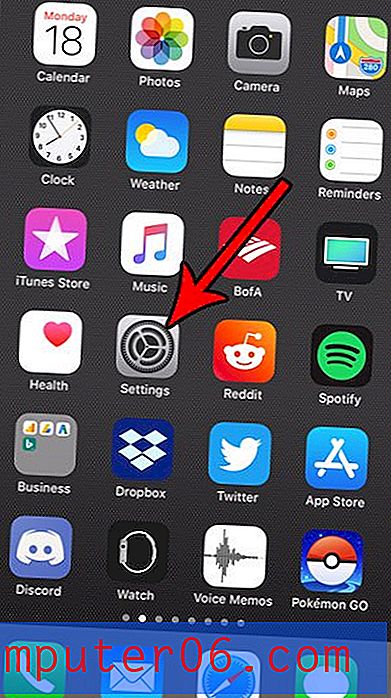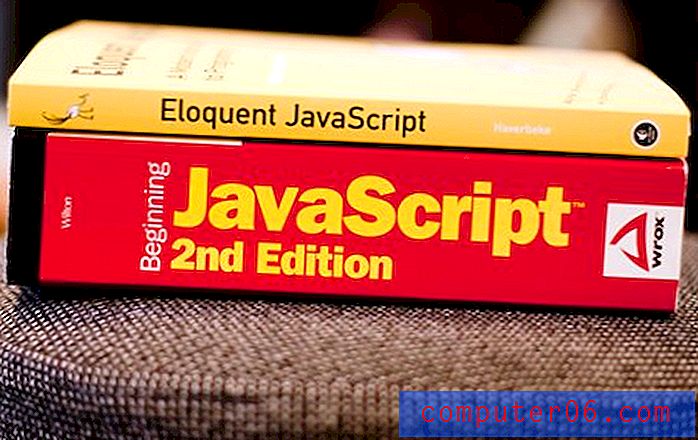Como fechar aplicativos no iPhone 5
O sistema operacional iOS móvel que está no seu iPhone 5 é muito bom no gerenciamento de aplicativos. Se você estiver migrando para o iPhone a partir de outro sistema operacional móvel, provavelmente está acostumado a fechar ou gerenciar os aplicativos abertos no seu telefone para economizar bateria e acelerar o telefone. Isso é menos problemático no iPhone 5, mas ainda é algo que, em raras circunstâncias, você pode precisar resolver. No entanto, não há uma maneira óbvia de visualizar os aplicativos que estão abertos ou em execução e você pode estar se perguntando como fechar o aplicativo que está, por exemplo, usando seu GPS e esgotando a bateria. Felizmente, existe uma maneira de visualizar e fechar seus aplicativos usados recentemente, permitindo que você feche todos os aplicativos abertos com problemas.
Este artigo foi escrito para o iOS 6. Você pode ler este artigo para saber como fechar aplicativos no iOS 7.
Fechando aplicativos abertos recentemente no iPhone 5
Na verdade, é muito raro encontrar um aplicativo no iPhone 5 que esteja executando incorretamente em segundo plano. A maneira padrão como o iOS gerencia aplicativos permitirá que qualquer aplicativo não ativo seja executado por alguns segundos depois de fechado, ele aparecerá na lista de aplicativos usados recentemente que mostraremos como acessar abaixo. Algumas classes de aplicativos continuarão sendo executadas em segundo plano devido aos tipos de ações que eles executam, e a maioria dos aplicativos que você precisa fechar manualmente cairá em uma dessas classes.
Para obter mais informações sobre como o iPhone gerencia aplicativos, leia este artigo sobre os conceitos errôneos de multitarefa do iOS.
Se você já usou um iPhone ou iPad anterior, o método para executar esse procedimento é o mesmo no iPhone 5. Mas não é algo muito intuitivo; portanto, os usuários novos no ecossistema iOS provavelmente nem sequer considerou isso como uma opção. Continue lendo abaixo para saber como visualizar e fechar os aplicativos que estão abertos e em execução no seu telefone.
Etapa 1: pressione rapidamente o botão Início duas vezes.
Etapa 2: isso exibirá uma linha de aplicativos abertos recentemente na parte inferior da tela. Será semelhante à imagem abaixo, dependendo dos aplicativos que você abriu recentemente no telefone. Você pode deslizar esta linha para a esquerda ou direita para visualizar aplicativos adicionais. Observe que esses não são todos os aplicativos que estão abertos no momento no seu computador . Esta é apenas uma lista dos aplicativos usados recentemente. Mas se um aplicativo ainda estiver sendo executado incorretamente em segundo plano, ele também aparecerá nesta lista.

Etapa 3: pressione e mantenha o dedo no ícone do aplicativo que você deseja fechar até que todos os aplicativos tremam e um círculo vermelho com um traço branco apareça no canto superior esquerdo de cada ícone.
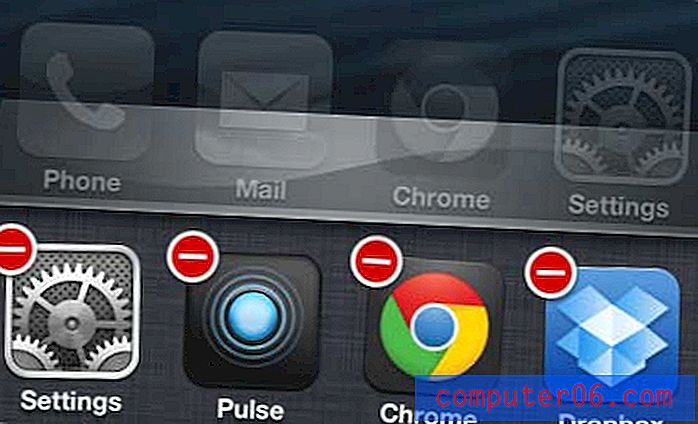
Etapa 4: pressione o círculo vermelho com o traço branco para fechar o aplicativo desejado. Observe que isso não desinstala o aplicativo - ele simplesmente fecha todos os processos abertos que o aplicativo possa estar executando.
Depois de concluir o fechamento dos aplicativos abertos desejados, você pode pressionar o botão Início mais uma vez para retornar à visualização normal.
Confira alguns de nossos outros artigos do iphone 5 para aprender sobre outras maneiras de personalizar sua experiência de usuário no iPhone 5.